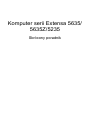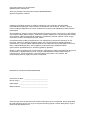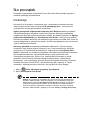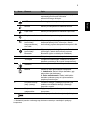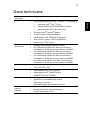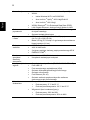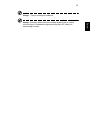Acer Extensa 5235 Skrócona instrukcja obsługi
- Kategoria
- Notebooki
- Typ
- Skrócona instrukcja obsługi
Niniejsza instrukcja jest również odpowiednia dla

Komputer serii Extensa 5635/
5635Z/5235
Skrócony poradnik

Publikacja ta podlega okresowym zmianom zawartych w niej informacji, bez obowiązku
powiadamiania kogokolwiek o wprowadzonych poprawkach lub zmianach. Zmiany, o których
mowa, zostaną uwzględnione w nowych wydaniach tej instrukcji lub dodatkowych dokumentach i
publikacjach.
W przewidzianym miejscu poniżej należy zapisać oznaczenie modelu, numer seryjny, datę zakupu
oraz miejsce zakupu Numer seryjny i oznaczenie modelu znajdują się na etykiecie przymocowanej
do komputera. Cała korespondencja związana z urządzeniem powinna zawierać numer seryjny,
oznaczenie modelu i informacje dotyczące zakupu.
Poniższa broszura została zweryfikowana w celu zapewnienia poprawności zawartych w niej
informacji. Firma Acer dołożyła wszelkich starań, aby niniejsza broszura została prawidłowo
wydrukowana, nie ponosi jednak odpowiedzialności za ewentualne nieumyślne błędy w treści lub
druku. Odpowiedzialność firmy Acer względem niniejszej broszury podlega wszelkim
ograniczeniom przedstawionym w stosownej gwarancji produktu.
Żadnej z części tej publikacji nie można kopiować, zapisywać w systemie odzyskiwania danych lub
transmitować, w jakiejkolwiek formie ani z użyciem jakichkolwiek środków elektronicznych,
mechanicznych, poprzez fotokopie, nagrywanie albo wykonywane w inny sposób, bez
wcześniejszej pisemnej zgody firmy Acer Incorporated.
Oznaczenie modelu: ____________________________
Numer seryjny: ________________________________
Data zakupu: __________________________________
Miejsce zakupu: ________________________________
Copyright © 2009. Acer Incorporated.
Wszelkie prawa zastrze
żone.
Skrócony poradnik komputera serii Extensa 5635/5635Z/5235
Wydanie oryginalne: 04/2009
Notebook PC serii Extensa 5635/5635Z/5235
Acer oraz logo Acer są zastrzeżonymi znakami towarowymi Acer Incorporated. Nazwy produktów
lub znaki towarowe innych firm użyto w niniejszej instrukcji jedynie w celach identyfikacji i są one
własnością odpowiednich firm.
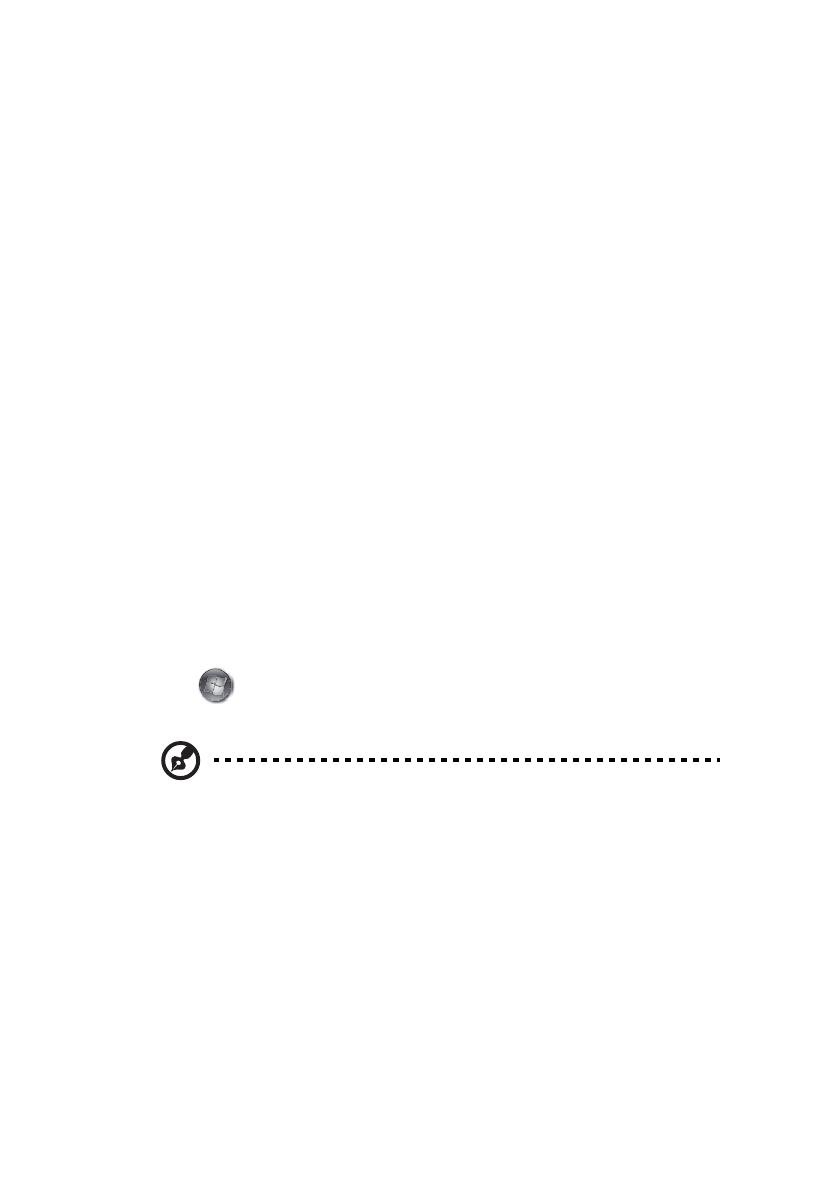
3
Na początek
Dziękujemy za wybranie notebooka PC serii Acer dla celów realizacji potrzeb w
zakresie mobilnego przetwarzania.
Instrukcje
Aby pomóc w korzystaniu z komputera Acer, opracowaliśmy zestaw instrukcji:
Jako pierwszy można wymienić poster Dla początkujących..., który pomoże
użytkownikom rozpocząć ustawianie komputera.
Ogólny podręcznik użytkownika komputera serii Extensa zawiera przydatne
informacje dotyczące wszystkich modeli serii Extensa. Obejmuje podstawowe
zagadnienia, takie jak używanie klawiatury, dźwięki itd. Należy pamiętać, że Ogólny
podręcznik użytkownika oraz AcerSystem User Guide, o którym mowa poniżej,
odnoszą się czasami do funkcji lub elementów tylko niektórych modeli serii, które nie
muszą występować w zakupionym modelu. W takich przypadkach użyto oznaczenia
„tylko w niektórych modelach”.
Skrócony poradnik przedstawia podstawowe właściwości i funkcje nowego
komputera. Aby uzyskać więcej informacji o tym, w jaki sposób nowy komputer
może pomóc Ci być bardziej produktywnym, zapoznaj się z AcerSystem User
Guide. Przewodnik ten zawiera szczegół
owe informacje dotyczące takich tematów,
jak narzędzia systemowe, odzyskiwanie danych, opcje rozszerzeń oraz
rozwiązywanie problemów. Oprócz nich, zawiera także informacje na temat
gwarancji oraz informacje dotyczące bezpieczeństwa pracy z komputerem
przenośnym. Jest on dostępny w formie elektronicznej jako dokument w formacie
Portable Document Format (PDF) i jest dostarczany jako zapisany w Twoim
notebooku. Wykonaj poniższe czynności, aby uzyskać do niego dostęp:
1 Kliknij Start, Wszystkie programy, AcerSystem.
2 Kliknij AcerSystem User Guide.
Uwaga: Aby można było przeglądać ten plik, konieczne jest zainstalowanie
programu Adobe Reader. Jeżeli w komputerze nie zainstalowano programu
Adobe Reader, kliknięcie AcerSystem User Guide spowoduje uruchomienie
instalatora programu Adobe Reader. W celu dokończenia instalacji należy
wykonać instrukcje wyświetlane na ekranie. Instrukcje dotyczące używania
programu Adobe Reader, znajdują się w menu Pomocy i obsługi technicznej.

4
Polski
Zapoznanie z notebookiem Acer
Po ustawieniu komputera jak to przedstawiono na ilustracji w posterze Dla
początkujących..., przyjrzyjmy się nowemu komputerowi Acer.
Widok z góry
# Ikona Element Opis
1 Kamerka
internetowa
Acer Crystal Eye
Kamera internetowa do komunikacji wideo
(tylko w niektórych modelach).
2 Ekran wyświetlacza Nazywany jest także wyświetlaczem
ciekłokrystalicznym (Liquid-Crystal Display;
LCD), wyświetla informacje wyjściowe
komputera (Konfiguracja może być różna w
zależności od modelu).

5
Polski
1. Wskaźniki panelu czołowego są widoczne nawet po zamknięciu pokrywy
komputera.
3Głośniki Przedni lewy, środkowy i przedni prawy głośnik
zapewniają możliwość słuchania
stereofonicznego dźwięku.
4HDD Świeci, gdy działa dysk twardy.
NumLk Świeci po uaktywnieniu klawisza NumLk.
Caps Lock Świeci po uaktywnieniu klawisza Caps Lock.
5 Przycisk zasilania Umożliwia włączanie i wyłączanie komputera.
Przycisk/wskaźnik
komunikacji
bezprzewodowej
sieć LAN
Włącza/wyłącza funkcję komunikacji
bezprzewodowej LAN. Informuje o stanie
komunikacji poprzez bezprzewodową sieć LAN.
Przycisk/wskaźnik
komunikacji
Bluetooth
Włącza/wyłącza funkcję Bluetooth. Świeci
informując o stanie komunikacji poprzez
Bluetooth (tylko w niektórych modelach).
6 Klawiatura Służy do wprowadzania danych do komputera.
7 Touchpad Urządzenie wskazuj
ące, wrażliwe na dotyk o
działaniu podobnym do myszki komputerowej.
8
Zasilanie
1
Wskazuje stan zasilania komputera.
Bateria
1
Wskazuje stan akumulatora komputera.
1. Ładowanie: Świeci żółtym światłem, gdy
akumulator jest ładowany.
2. Pełne naładowanie: Świeci niebieskim
światłem podczas pracy w trybie zasilania
prądem przemiennym.
9 Przyciski kliknięć
(lewy i prawy)
Działanie lewego i prawego przycisku jest
podobne do działania lewego i prawego
przycisku myszki.
10 Podparcie
nadgarstków
Wygodne podparcie dłoni podczas używania
komputera.
11 Mikrofon Wewnętrzny mikrofon do rejestracji dźwięku.
# Ikona Element Opis

6
Polski
Klawisze skrótów
Komputer umożliwia używanie klawiszy skrótów lub kombinacji klawiszy w celu
uzyskania dostępu do większości kontrolowanych parametrów, takich jak jasność
ekranu czy ustawienia głośności.
Aby uaktywniać klawisze skrótów, naciśnij i przytrzymaj klawisz <Fn> przed
naciśnięciem innego klawisza w kombinacji klawisza skrótu.
Klawisz
skrótu
Ikona Funkcja Opis
<Fn> + <F1> Pomoc dotycząca
klawiszy skrótów
Wyświetla pomoc dotyczącą klawiszy skrótów.
<Fn> + <F2> Właściwości
systemu
Uruchamia ekran Właściwości systemu, który
wyświetla informacje na temat komputera i
systemu.
<Fn> + <F3> Opcje zasilania Uruchamia ekran Ustawienia zasilania, który
umożliwia zarządzanie energią.
<Fn> + <F4> Wstrzymanie Powoduje przejście komputera do trybu
Wstrzymanie.
<Fn> + <F5> Przełączenie
wyświetlania
Umożliwia przełączanie sygnału wyjściowego
wyświetlacza na ekran wyświetlacza lub na
zewnętrzny monitor (jeśli jest przyłączony) lub
na oba.
<Fn> + <F6> Pusty ekran Wyłącza podświetlenie ekranu wyświetlacza w
celu oszczędzania energii. Naciśnij dowolny
klawisz w celu przywrócenia wyświetlania.
<Fn> + <F7> Przełączenie
touchpada
Umożliwia włączanie i wy
łączanie
wewnętrznego touchpada.
<Fn> + <F8> Przełączanie
głośnika
Umożliwia włączanie i wyłączanie głośników.
<Fn> + < >
Zwiększenie
jasności
Zwiększa jasność ekranu.
<Fn> + < >
Zmniejszenie
jasności
Zmniejsza jasność ekranu.
<Fn> + < >
Zwiększenie
głośności
Zwiększa głośność dźwięku.
<Fn> + < >
Zmniejszenie
głośności
Zmniejsza głośność dźwięku.

7
Polski
Zbliżenie z przodu
Widok z tyłu
# Ikona Element Opis
1 Czytnik kart pamięci
5-w-1
Obsługuje karty Secure Digital (SD),
MultiMediaCard (MMC), Memory Stick
(MS), Memory Stick PRO (MS PRO) i
xD-Picture Card (xD).
Uwaga: Aby wyjąć/zainstalować kartę,
wciśnij ją delikatnie. Jednorazowo
można obsługiwać tylko jedną kartę.
# Ikona Element Opis
1 Gniazdo zasilania
prądem stałym
Służy do przyłączenia zasilacza
sieciowego prądu przemiennego.

8
Polski
Widok z lewej strony
# Ikona Element Opis
1 Port Ethernet (RJ-45) Służy do przyłączania do sieci komputerowej
typu Ethernet 10/100/1000.
2 Szczeliny
wentylacyjne
Umożliwiają utrzymanie niskiej temperatury
komputera nawet podczas długotrwałego
używania.
3Port zewnętrznego
wyświetlacza (VGA)
Służy do przyłączania urządzenia
wyświetlającego (np. zewnętrzny monitor,
projektor LCD).
4 Port USB 2.0 Służą do przyłączania urządzeń USB 2.0
(np. myszka USB, aparat cyfrowy USB).
5 Gniazdo mikrofonowe Służy do przyłączania sygnału z
zewnętrznych mikrofonów.
Gniazdo słuchawki/
głośniki/wyjścia
liniowego
Służy do przyłączania urządzeń liniowego
wyjścia audio (np. głośniki, s
łuchawki).

9
Polski
Widok z prawej strony
# Ikona Element Opis
1 Port USB 2.0 Służą do przyłączania urządzeń USB 2.0
(np. mysz USB, aparat cyfrowy USB).
2Napęd optyczny Wewnętrzny napęd optyczny; obsługuje dyski
CD lub DVD.
3 Wskaźnik dostępu do
dysku optycznego
Świeci, kiedy napęd optyczny jest aktywny.
4 Przycisk wysuwania
napędu optycznego
Wyrzuca dysk optyczny z napędu.
5 Otwór wysuwania
awaryjnego
Umożliwia wysunięcie tacy napędu
optycznego, kiedy komputer jest wyłączony.
Uwaga: Wsuń spinacz do otworu wysuwania
awaryjnego w celu wysunięcia tacy napędu
optycznego, kiedy komputer jest wyłączony.

10
Polski
Widok od strony podstawy
# Ikona Element Opis
1Wnęka na akumulator Mieści pakiet akumulatora zasilającego
komputer.
2 Przycisk zwalniania
akumulatora
Zwalnia akumulator w celu wyjęcia.
3Wnęka na dysk twardy Mieści dysk twardy komputera
(zabezpieczona śrubami).
4Wnęka na pamięć Mieści główną pamięć komputera.
5 Szczeliny wentylacyjne i
wentylator chłodzący
Umożliwiają utrzymanie niskiej temperatury
komputera nawet podczas długotrwałego
używania.
Uwaga: Nie wolno zakrywać ani blokować
otworu wentylatora.
6 Blokada akumulatora Blokuje akumulator na swoim miejscu.

11
Polski
Dane techniczne
System
operacyjny
• Oryginalny Windows Vista
®
Platforma
• Technologia procesorów Intel
®
Centrino
®
2, obejmująca:
• Procesory Intel
®
Core
™
2 Duo
• Chipset Mobile Intel
®
PM45/GM45 Express*
• Intel
®
Wireless WiFi Link 5100/5300*
• Procesory Intel
®
Pentium
®
Mobile*
• Procesory Intel
®
Celeron
®
Mobile*
• Układ Mobile Intel
®
GM45/GL40 Express*
• Acer InviLink
™
Nplify
™
802.11b/g/Draft-N*
• Acer InviLink
™
802.11b/g*
Pamięć
systemowa
• Obsługa dwukanałowej pamięci SDRAM
• Do 2 GB pamięci DDR2 667 MHz z możliwością
rozbudowy do 4 GB za pomocą modułów soDIMM*
• Do 2 GB pamięci DDR2 800 MHz z możliwością
rozbudowy do 4 GB za pomocą modułów soDIMM*
• Do 2 GB pamięci DDR3 800 MHz z możliwością
rozbudowy do 4 GB za pomocą modułów soDIMM*
• Do 2 GB pamięci DDR3 1066 MHz z możliwością
rozbudowy do 4 GB za pomocą modułów soDIMM*
Wyświetlacz
• Współczynnik proporcji obrazu 16:9
• 15,6" HD 1366 x 768
Grafika
• Układ Mobile Intel
®
GL40 Express*
• Układ Mobile Intel
®
GM45 Express*
• NVIDIA
®
GeForce
®
G105M*
Audio
• Obsługa standardu High-Definition audio
• Zgodność ze standardem MS Sound
• Wbudowany mikrofon
• Dwa wbudowane głośniki stereofoniczne
Podsystem
pamięci
masowej
• Dysk twardy 2,5"
• Napęd DVD-Super Multi double-layer*
• Czytnik kart pamięci 5-w-1

12
Polski
Komunikacja
• Wbudowana kamerka internetowa Acer Crystal Eye*
• WLAN:
• Intel
®
Wireless WiFi Link 5100/5300*
• Acer InviLink
™
Nplify
™
802.11b/g/Draft-N*
• Acer InviLink
™
802.11b/g*
• WPAN: Bluetooth
®
2.1+Enhanced Data Rate (EDR)*
• LAN: Gigabit Ethernet, obsługa funkcji Wake-on-LAN
Ochrona
prywatności
• Hasła użytkownika i administratora BIOS oraz dostępu
do dysku twardego
• Gniazdo blokady Kensington
Wymiary
i masa
• 370 (szer.) x 243,5 (gł.) x 24,4/34,95 (wys.) mm
(14,6 x 9,6 x 0,96/1,4 cali)
• Masa 2,50 kg (5,51 funta) z 6-ogniwowym akumulatorem
litowo-jonowym (Li-ion)
Podsystem
zasilania
• ACPI 3.0
• 48,8 W 4400 mAh
• 3-stykowy zasilacz sieciowy prądu przemiennego 65 W
• ENERGY STAR
®
*
Klawisze
specjalne i
elementy
sterowania
• Klawiatura z 105-/106-klawiszami
• Urządzenie wskazujące touchpad
Interfejs wejścia/
wyjścia
• Czytnik kart pamięci 5-w-1 (SD/MMC/MS/MS PRO/xD)
• Port USB 2.0
• Port zewnętrznego wyświetlacza (VGA)
• Gniazdo słuchawki/głośniki/wyjścia liniowego
• Gniazdo mikrofonowe
• Port Ethernet (RJ-45)
• Gniazdo zasilania prądem stałym dla zasilacza
sieciowego prądu przemiennego
Warunki
środowiska
• Temperatura:
• Podczas pracy: 5 °C do 35 °C
• Podczas przechowywania: -20 °C do 65 °C
• Wilgotność (bez kondensacji pary):
• Podczas pracy: 20% do 80%
• Podczas przechowywania: 20% do 80%

13
Polski
Uwaga: * Tylko w niektórych modelach.
Uwaga: Powyższe dane techniczne zostały podane tylko w celach
informacyjnych. Dokładna konfiguracja komputera PC zależy od
zakupionego modelu.
-
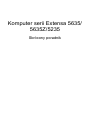 1
1
-
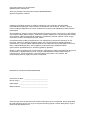 2
2
-
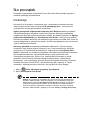 3
3
-
 4
4
-
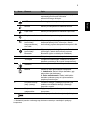 5
5
-
 6
6
-
 7
7
-
 8
8
-
 9
9
-
 10
10
-
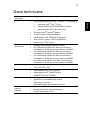 11
11
-
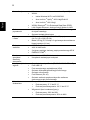 12
12
-
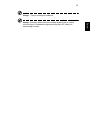 13
13
Acer Extensa 5235 Skrócona instrukcja obsługi
- Kategoria
- Notebooki
- Typ
- Skrócona instrukcja obsługi
- Niniejsza instrukcja jest również odpowiednia dla
Powiązane artykuły
-
Acer Aspire 7715Z Skrócona instrukcja obsługi
-
Acer Aspire 5940G Skrócona instrukcja obsługi
-
Acer Extensa 7230 Skrócona instrukcja obsługi
-
Acer Extensa 4630Z Skrócona instrukcja obsługi
-
Acer Aspire 5338 Skrócona instrukcja obsługi
-
Acer Aspire 7736ZG Skrócona instrukcja obsługi
-
Acer Aspire 4736Z Skrócona instrukcja obsługi
-
Acer Aspire 4937 Skrócona instrukcja obsługi
-
Acer TravelMate 4335 Skrócona instrukcja obsługi
-
Acer Aspire 5730Z Skrócona instrukcja obsługi